Πώς να γνωρίζετε ποια Windows έχω;
Για να ξέρετε τι Windows έχετε στον υπολογιστή σας, πρέπει να γνωρίζετε ότι τα Microsoft Windows είναι ένα λειτουργικό σύστημα, δηλαδή ένα σύνολο προγραμμάτων που επιτρέπει τη διαχείριση των πόρων ενός υπολογιστή. Όντας ένα σύστημα, αρχίζει να λειτουργεί όταν ο εξοπλισμός είναι ενεργοποιημένος, προκειμένου να διαχειριστεί το υλικό από τα βασικά επίπεδα.
Γνωρίστε την έκδοση των Windows που έχετε εγκαταστήσει στον υπολογιστή σας, για πολλούς χρήστες είναι σίγουρα κάτι πολύ σημαντικό, αλλά πρέπει να καταλάβουμε ότι υπάρχουν ορισμένοι κίνδυνοι όταν χρησιμοποιείτε μια έκδοση των Windows παλιά.

Όταν χρησιμοποιούμε παλαιότερες εκδόσεις, εκθέτουμε τις ευπάθειες που έχουν ελεγχθεί στις πιο σύγχρονες εκδόσεις. Αυτό δεν είναι μόνο το πρόβλημα, όταν μια έκδοση των Windows δεν εξυπηρετούνται (Microsoft δεν παρέχει υποστήριξη αυτής της έκδοσης) δεν μπορεί να υποστηρίξει για βοήθεια στην επίσημη ιστοσελίδα.
Επιπλέον, υπάρχουν ορισμένες ασυμβατότητες στις εφαρμογές, και αυτό συμβαίνει μεταξύ διαφορετικών εκδόσεων. Θα πρέπει να σημειωθεί ότι οι νέες τεχνολογίες έχουν πάντα ως στόχο να χρησιμοποιηθούν στα περισσότερα σύγχρονα λειτουργικά συστήματα, μπορούμε να εξηγήσουμε εδώ, όπως ξέρετε ποια έκδοση των Windows που έχετε.
Ακολουθήστε τα παρακάτω βήματα για να μάθετε τις πληροφορίες του λειτουργικού συστήματος που διαθέτει ο υπολογιστής σας. Ας ξεκινήσουμε!
Ευρετήριο
- 1 Ευκολότερος τρόπος
- 2 Υπάρχει άλλος ένας λιγότερο κουραστικός τρόπος?
- 2.1 Windows 2.0 και Windows 3.0
- 2.2 Windows 1995 "Σικάγο"
- 2.3 Windows 2000 (Millennium Edition)
- 2.4 Windows XP, Όνομα: "eXPerience".
- 2.5 Windows Vista
- 2.6 Windows 7 (Επτά)
- 2.7 Windows 8 / Windows 10
- 3 Αναφορές
Ευκολότερος τρόπος
1- Ανοίξτε το κύριο μενού των Windows κάνοντας κλικ στο εικονίδιο Έναρξη. Μπορούμε επίσης να την αποκτήσουμε πατώντας το πλήκτρο της γραμμής εντολών.

2- Μόλις γίνει αυτό, μπορούμε να γράψουμε απευθείας στο πρόγραμμα περιήγησης "υπολογιστή" ή "Σχετικά με τον υπολογιστή σας". Αφού γράψατε μία από αυτές τις δύο λέξεις, πιέσαμε ENTER.

3- Στο πάνω μέρος της οθόνης, δείχνει το επίπεδο προστασίας και επίβλεψης στον οποίο βρίσκεται ο υπολογιστής σας. Αυτές οι πληροφορίες είναι σημαντικές για να γνωρίζετε εάν το antivirus σας λειτουργεί σωστά, όπως το τείχος προστασίας που προστατεύει όταν περιηγείστε στο Internet, μεταξύ άλλων.

4- Στο μεσαίο τμήμα της οθόνης: "Προδιαγραφές συσκευής". Θα δούμε τις σημαντικές πληροφορίες του υπολογιστή, του ονόματος συσκευής, του επεξεργαστή, της εγκατεστημένης μνήμης RAM, του αναγνωριστικού συσκευής, του αναγνωριστικού προϊόντος και του τύπου του συστήματος.
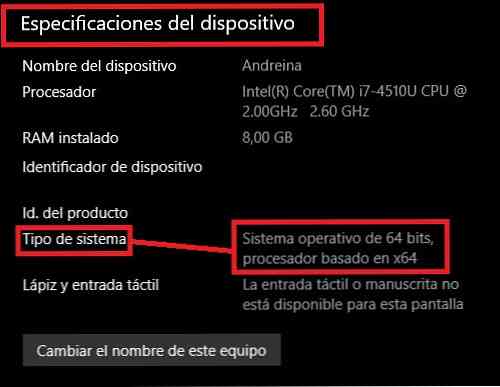
5-Στο κάτω μέρος της σελίδας υπάρχουν οι εξής "προδιαγραφές των Windows". Εδώ θα βρείτε:
-η "Έκδοση". Σε αυτό το σημείο μπορείτε να δείτε καθαρά τι Windows έχετε στον υπολογιστή.
-"Έκδοση"
-"Εγκατεστημένο": είναι η ημερομηνία εγκατάστασης των Windows
-Msgstr "Έκδοση λειτουργικού συστήματος". Μπορείτε να μεταβείτε στον επίσημο ιστότοπο της Microsoft και να δείτε εάν η έκδοση σας ενημερώνεται.

Το έχουμε επιτύχει! Γνωρίζουμε ήδη τι Windows έχουμε στον υπολογιστή.
Υπάρχει άλλος ένας λιγότερο κουραστικός τρόπος?
Η απάντηση είναι, Ναι! Ναι, μπορείτε να ξέρετε ότι τα Windows έχετε απλά κοιτάζοντας το στυλ και τα χαρακτηριστικά της αρχικής οθόνης σας.
Windows 2.0 και Windows 3.0
Το 1987 η Microsoft παρουσίασε τα Windows 2.0, την πρώτη έκδοση που περιελάμβανε τον πίνακα ελέγχου και τα εικονίδια λογαριασμού στην επιφάνεια εργασίας. Για πρώτη φορά, τα παράθυρα της εφαρμογής θα μπορούσαν να αλληλεπικαλύπτονται. Η διαμόρφωση των παραθύρων που παρουσίασε αυτό το σύστημα θα διαρκέσει ακόμα και με την εισαγωγή των Windows 3.1
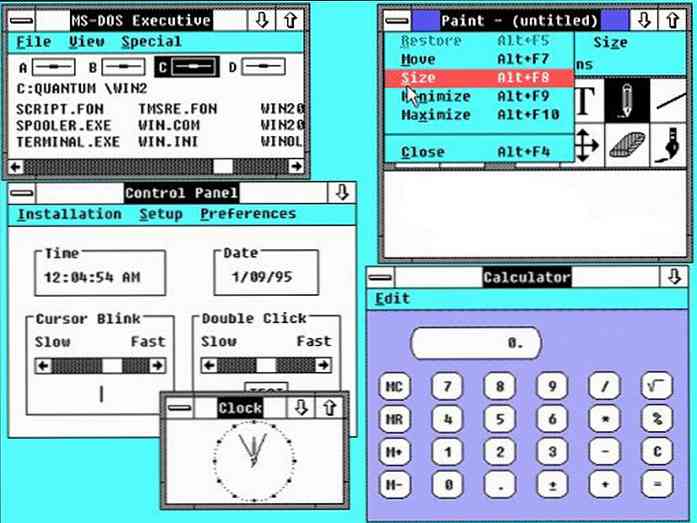
Windows 1995 "Σικάγο"
Αυτή η έκδοση είναι η πρώτη που περιλαμβάνει τη γραμμή εργασιών και το κουμπί έναρξης, η οποία συνέχισε να συμπεριλάβει σε νεότερες εκδόσεις των Windows και να μεταβείτε από τη χρήση συνεργατικών αρχιτεκτονική multitasking 16-bit προτίμησης multitasking, χρησιμοποιώντας μια αρχιτεκτονική 32-bit.

Windows 2000 (έκδοση Millennium)
Σχεδιασμένο για να παρέχει μεγάλη ευκολία χρήσης στους μέσους χρήστες, χωρίς δεξιότητες στον υπολογιστή. Επιπλέον, η Microsoft βελτίωσε επίσης τη γραφική διεπαφή της με ορισμένα από τα χαρακτηριστικά, όπως μια καθαρότερη και πιο εύκολα προσβάσιμη επιφάνεια εργασίας.

Windows XP, Όνομα: "eXPerience".
Αυτά τα Windows παρουσιάζουν βελτιώσεις στη σταθερότητα και την αποδοτικότητα. Είχε μια πολύ πιο ελκυστική γραφική διεπαφή για τον μέσο χρήστη, πράγμα που σήμαινε μια αλλαγή της Microsoft που προωθήθηκε για ευκολότερη χρήση. Θα παρατηρήσουμε ότι τα χρώματα τους είναι πιο εντυπωσιακά από τις προηγούμενες εκδόσεις.

Windows Vista
Τώρα η γραμμή εργασιών είναι μαύρη και τα εικονίδια στην επιφάνεια εργασίας έχουν περισσότερες διαφάνειες, δίνοντας ευελιξία στην επιφάνεια εργασίας.

Windows 7 (Επτά)
Η σημαντική διαφορά με αυτό των Windows, είναι ότι η γραμμή εργασιών σας από προεπιλογή αυτή προσχεδιασμένα για να μιμείται την επιφάνεια εργασίας, δίνοντας έτσι την εντύπωση ότι είναι ολοκληρωμένη. Και μπορούμε να εκτιμήσουμε ότι το στυλ του μενού έχει γίνει πιο ελκυστικό και φωτισμένο για τους χρήστες.

Windows 8 / Windows 10
Ο σχεδιασμός που παρουσιάζεται από αυτό το νέο λειτουργικό σύστημα υπόκειται στην πρωτοφανή ανάπτυξη των Smartphones τα τελευταία χρόνια.
Συμπεριλαμβανομένου του ρεπερτορίου των προκαθορισμένων εφαρμογών, υπάρχει ένα με τη λειτουργία του "καταστήματος εφαρμογών" (κατάστημα).

Αναφορές
- Computer Hope (2018). Το ιστορικό των Microsoft Windows. Ανάκτηση από το computerhope.com.
- Η ομάδα της Microsoft (2017). Σε ποιο λειτουργικό σύστημα λειτουργούν τα Windows; Ανακτήθηκε από τη διεύθυνση support.microsoft.com.
- Η ομάδα της Microsoft (2017). Αναζήτηση πληροφοριών λειτουργικού συστήματος στα Windows. Ανακτήθηκε από τη διεύθυνση support.microsoft.com.
- Ομάδα της Microsoft. Windows Ανάκτηση από το microsoft.com.
- Windows 10 Συμβουλές. Ανακτήθηκε από το blogs.windows.com.
- Microsoft Windows. Λήψη από το es.wikipedia.org.


